win10桌面小工具怎么添加到桌面 Win10添加桌面小工具步骤
更新时间:2024-05-26 18:06:03作者:xiaoliu
Win10桌面小工具是一种方便实用的工具,可以帮助用户快速查看各种信息,比如天气、时间、日历等,让桌面更加个性化和实用化,想要添加Win10桌面小工具到桌面上并使用它们,只需要简单的几个步骤即可完成。接下来我们将介绍如何添加Win10桌面小工具到桌面,让你的桌面更加丰富多彩。
具体步骤:
1.首先我们在电脑上打开浏览器,然后在百度搜索中输入“gatget revived”进行搜索
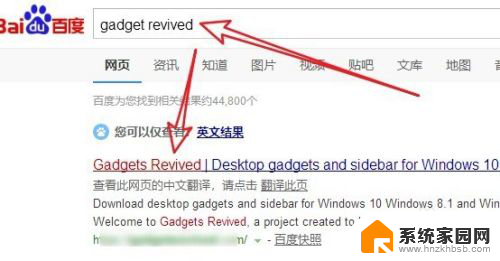
2.点击搜索结果中的快捷链接,在打开的网站页面点击“Download Sidebar”快捷链接。
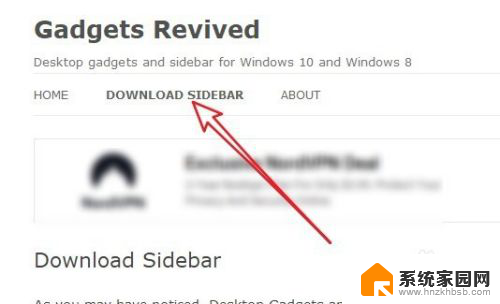
3.下载完成后我们双击安装就可以了,按照安装向导进行操作即可。
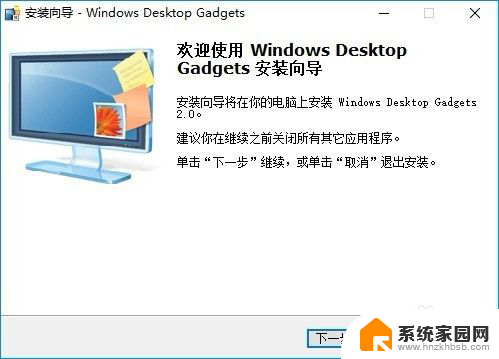
4.安装完成后我们右键点击桌面空白位置,在弹出菜单中就会多出一个“小工具”的菜单项了。
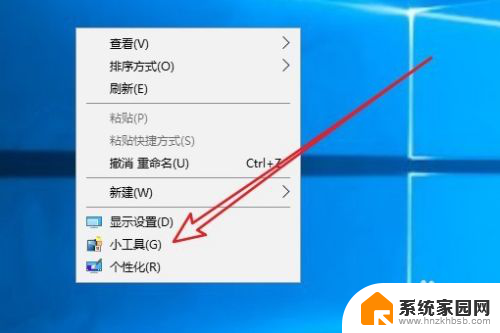
5.这时会弹出我们熟悉的小工具窗口了,如果想要添加某个小工具。只要点击该小工具图标即可。
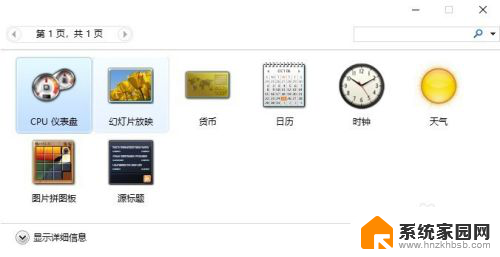
6.这时可以把需要的小工具添加到电脑桌面上了。

以上就是如何将Win10桌面小工具添加到桌面的全部内容,如果您遇到相同问题,可以参考本文中介绍的步骤进行修复,希望这对大家有所帮助。
win10桌面小工具怎么添加到桌面 Win10添加桌面小工具步骤相关教程
- 如何在桌面设置备忘录 win10如何在桌面添加备忘录小工具
- 如何打开桌面插件 Win10桌面小工具添加方法
- win10电脑软件怎么添加到桌面 Win10桌面添加应用软件图标步骤
- win10的小工具在哪里 Win10桌面小工具图文详解
- 时间和天气显示在桌面下载 Win10系统桌面如何添加日历小工具
- 计算机添加到桌面 win10怎么把我的电脑图标添加到桌面
- 怎么添加计算机到桌面 win10怎么在桌面添加计算机图标
- windows10怎么把此电脑添加到桌面 Win10怎样将此电脑添加到桌面
- 能在桌面上显示的便签 如何在Win10桌面上添加便笺(备忘录)工具
- 电脑怎么添加便签在桌面 win10桌面如何添加便签
- 电脑网络连上但是不能上网 Win10连接网络显示无法连接但能上网的解决方法
- win10无线网密码怎么看 Win10系统如何查看已连接WiFi密码
- win10开始屏幕图标点击没反应 电脑桌面图标点击无反应
- 蓝牙耳机如何配对电脑 win10笔记本电脑蓝牙耳机配对方法
- win10如何打开windows update 怎样设置win10自动更新功能
- 需要系统管理员权限才能删除 Win10删除文件需要管理员权限怎么办
win10系统教程推荐
- 1 win10和win7怎样共享文件夹 Win10局域网共享问题彻底解决方法
- 2 win10设置桌面图标显示 win10桌面图标显示不全
- 3 电脑怎么看fps值 Win10怎么打开游戏fps显示
- 4 笔记本电脑声音驱动 Win10声卡驱动丢失怎么办
- 5 windows查看激活时间 win10系统激活时间怎么看
- 6 点键盘出现各种窗口 如何解决Win10按键盘弹出意外窗口问题
- 7 电脑屏保在哪里调整 Win10屏保设置教程
- 8 电脑连接外部显示器设置 win10笔记本连接外置显示器方法
- 9 win10右键开始菜单没反应 win10开始按钮右键点击没有反应怎么修复
- 10 win10添加中文简体美式键盘 Win10中文输入法添加美式键盘步骤